时间:2022-04-09 10:58:32
作者:小敏敏
来源:u老九
1. 扫描二维码随时看资讯
2. 请使用手机浏览器访问:
http://m.xitongzhijia.net/xtjc/20220409/243983.html
手机查看
评论
我们都知道电脑需要安装网卡驱动才能连接上网,不过有些网友重装系统或者执行了一些操作后导致电脑断网了,不知道断网状态下如何安装网卡驱动。下面教下大家电脑断网状态下安装网卡驱动的方法。
断网怎么装网卡驱动?
方法一:更新驱动程序
1、首先自行在一台可用电脑上打开电脑官网,搜索合适的无线网卡驱动下载到u盘上。
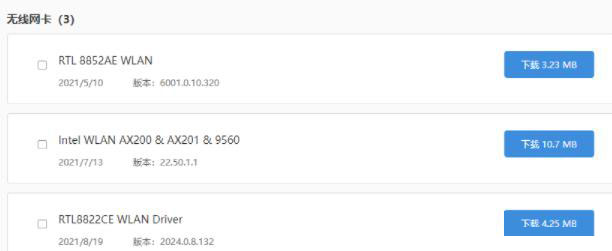
2、然后鼠标右键系统桌面的开始菜单,选择设备管理器打开。

3、在设备管理器界面展开【网络适配器】,点击【网络驱动程序】。

4、接着鼠标右键选择【更新驱动程序】,也可以点击【卸载程序】重新进行安装驱动程序。
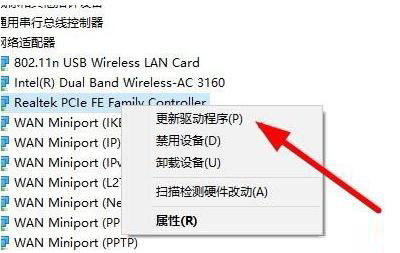
5、插入u盘,然后点击选择【浏览我的计算机以查找驱动程序】查找当前电脑上可以使用的驱动程序,安装完点击【关闭】。

方法二:通过石大师装机工具重装系统
1、下载最新版石大师一键重装系统工具,打开软件,直接进入选择系统的界面,用户选自己要重新安装的Windows11系统,点击下一步。

2、然后软件就会下载Win11系统和PE数据。

3、下载完成后,系统会自动重启。

4、系统自动重启进入安装界面。

5、安装完成后进入部署界面,静静等待系统进入桌面就可正常使用了!

发表评论
共0条
评论就这些咯,让大家也知道你的独特见解
立即评论以上留言仅代表用户个人观点,不代表u老九立场